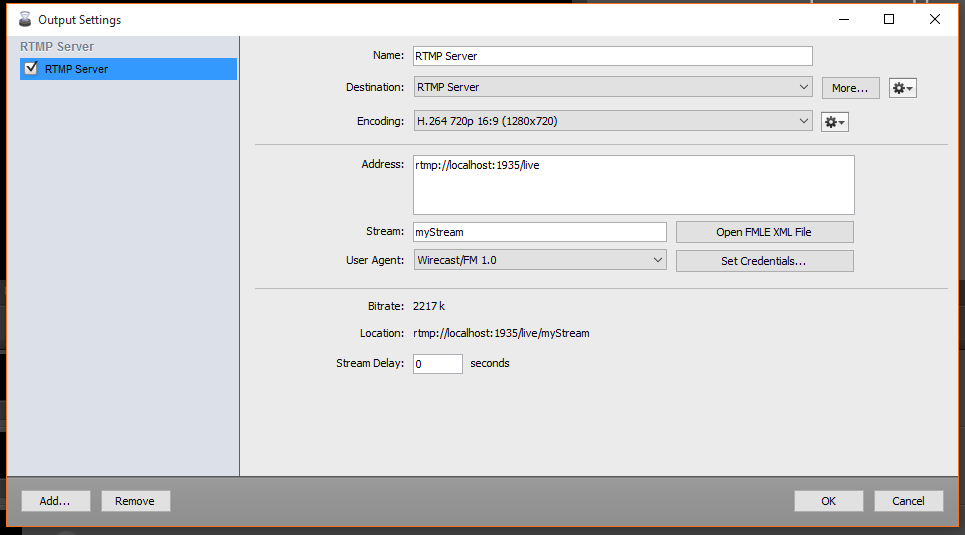Tutoriel vidéo Wirecast 8 pour la diffusion en direct sur le réseau Akamai via Dacast
*Note à nos lecteurs : cet article a été mis à jour pour refléter la version 8 de Wirecast.
Dans ce tutoriel vidéo sur Wirecast, nous aborderons la diffusion avec Wirecast, ainsi que la manière de le connecter au service Dacast.
Pour commencer le streaming, vous aurez besoin d’un ordinateur, d’une connexion internet, d’un compte Dacast et d’avoir créé une chaîne Dacast. Suivez les étapes de la “configuration de l’encodeur” et utilisez ensuite l’encodeur – c’est-à-dire votre logiciel de diffusion en direct – que vous préférez.
Commençons maintenant par notre tutoriel Wirecast (avec Wirecast 8) pour la diffusion, en commençant par un tutoriel vidéo (ci-dessous).
Pour commencer : Tutoriel Wirecast
Tout d’abord, lancez Wirecast. Vous pouvez télécharger une version d’essai gratuite si vous n’êtes pas sûr que cela vous convienne, et payer pour le service complet par la suite. Notez qu’un filigrane du logo Wirecast apparaîtra sur votre flux pendant l’essai gratuit.
En haut de la fenêtre, cliquez sur l’icône “Engrenages” pour ouvrir les paramètres du diffuseur. Il se trouve à côté des boutons “Stream” et “Record”.
Cette action vous invite à choisir votre option de diffusion. Il y a deux façons de diffuser vers Dacast avec Wirecast. Vous pouvez utiliser l’option “Dacast Streaming Services” dans le menu déroulant ou sélectionner “RTMP Server”.
Tutoriel Wirecast #1 : “Services de streaming Dacast” (en anglais)
C’est l’option la plus facile à utiliser. Il vous suffit de vous connecter comme vous le feriez sur le site web de Dacast. Indiquez votre adresse électronique, cliquez sur “Authentifier” et indiquez votre mot de passe.
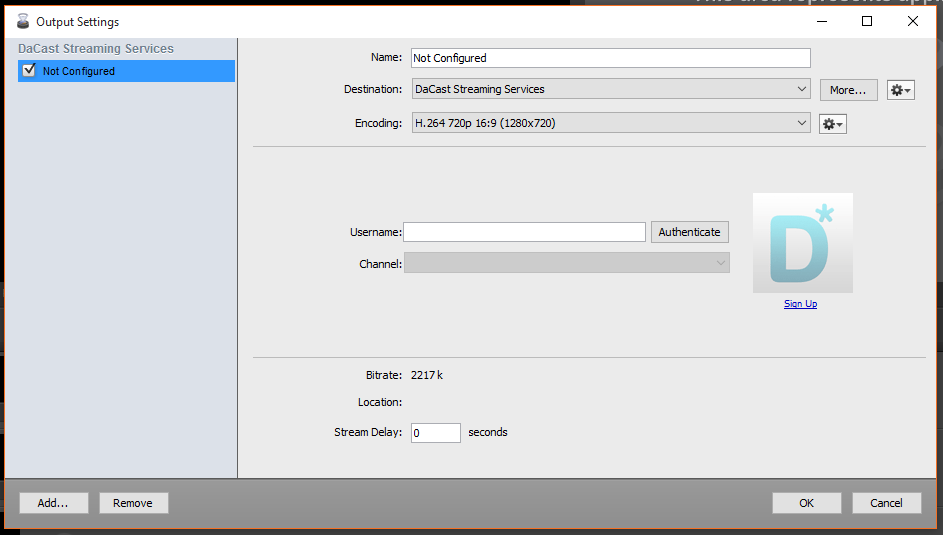
Cela vous permettra de vous connecter au service Dacast et d’accéder à toutes les chaînes que vous avez créées sur votre compte Dacast, en les sélectionnant dans le menu déroulant.
Tutoriel Wirecast n°2 : “Serveur RTMP” (en anglais)
RTMP signifie Real-Time Messaging Protocol (protocole de messagerie en temps réel). Chez Dacast, nous vous fournissons un service rationalisé. Pour l’hébergement des serveurs, nous utilisons Akamai Technologies.
 En utilisant une option RTMP dans un encodeur, vous vous connectez directement à cette source, au lieu de passer par notre service, ce qui implique quelques étapes supplémentaires.
En utilisant une option RTMP dans un encodeur, vous vous connectez directement à cette source, au lieu de passer par notre service, ce qui implique quelques étapes supplémentaires.
La seule raison pour laquelle vous devriez utiliser cette option est que l’encodeur que vous utilisez n’a pas d’option de connexion Dacast. Si vous avez des problèmes avec le plugin Dacast, vous pouvez également essayer d’utiliser la connexion RTMP.
Pour cette connexion, allez dans les paramètres de votre chaîne Dacast, et allez dans “Encoder Setup”. Sélectionnez “Other RTMP Encoder”. Les quatre informations suivantes s’afficheront :
- Connexion
- Mot de passe
- URL du flux
- Nom du cours d’eau
Notez-les en les copiant et en les collant dans un fichier Notepad ou Word.
Après avoir sélectionné l’option “Serveur RTMP”. Sous “Adresse”, indiquez l’URL de votre flux et sous “Flux”, indiquez le nom de votre flux.
Cliquez ensuite sur “Set Credentials”. Vous devrez alors indiquer votre nom d’utilisateur et votre mot de passe.
Cliquez sur OK et vous êtes maintenant connecté à Dacast avec Wirecast.
Ajout de caméras et de sources
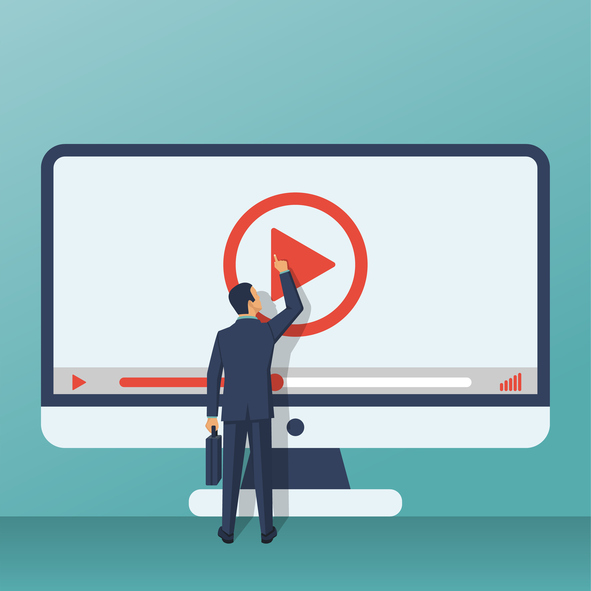
Maintenant que vous avez établi la connexion de votre encodeur, il est temps d’avoir quelque chose à diffuser !
Cliquez sur le signe “+” à côté de l’une de vos photos vierges pour ajouter une source visuelle. Vous pouvez choisir un périphérique vidéo, une source de moniteur, une image fixe ou des sources audio.
Pour ajouter une caméra web, cliquez sur l’icône de la petite caméra qui apparaît lorsque vous la survolez, puis sélectionnez la caméra web de votre choix. Si vous ne voyez pas la webcam que vous recherchez, essayez de cliquer sur “Show Sources Settings…” et voyez si vous pouvez y trouver votre caméra vidéo.
Appuyez maintenant sur la flèche pour faire passer votre flux vidéo de la zone de prévisualisation à la diffusion en direct. Cliquez sur “Stream” et vous êtes prêt pour votre première diffusion en direct. Nous vous recommandons de tester votre flux plusieurs fois pour vous assurer que tout fonctionne comme vous le souhaitez.
Conclusion
Quel est le prochain tutoriel que vous aimeriez voir ? Avez-vous des commentaires sur le contenu ou le format de ce tutoriel Wirecast ? Si vous avez des questions ou des commentaires, n’hésitez pas à les laisser dans les commentaires ci-dessous, et nous vous répondrons dès que possible. Pour des offres exclusives et des conseils réguliers sur le streaming en direct, vous pouvez également rejoindre notre groupe LinkedIn.
Pas encore de streaming avec Dacast ? Si vous êtes prêt à essayer la plateforme Dacast, pourquoi ne pas profiter de notre essai gratuit de 14 jours (sans carte de crédit) ? Vous pourrez ainsi tester par vous-même toutes nos fonctionnalités ! Cliquez sur le bouton ci-dessous pour vous inscrire dès aujourd’hui.
Merci de votre lecture et bonne chance pour vos émissions en direct !
Vidéo et article d’Eliot Miller.
 Diffuser
Diffuser Connecter
Connecter Organiser
Organiser Mesurer
Mesurer Events
Events Business
Business Organizations
Organizations Entertainment and Media
Entertainment and Media API
API Tools
Tools Learning Center
Learning Center Support
Support Support Articles
Support Articles